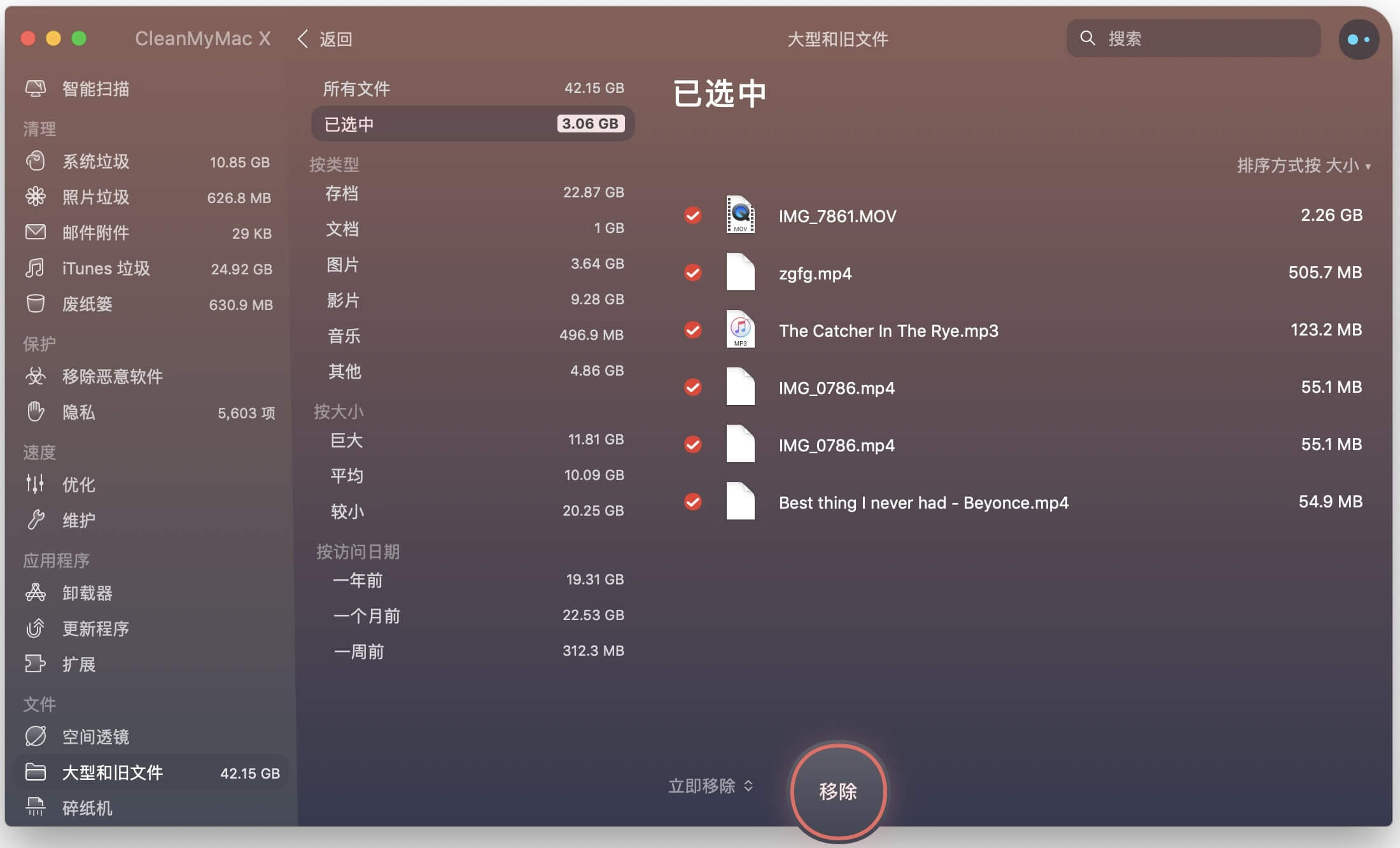可以很容易地將Netflix節目和電影下載到iPad或iPhone上供以後離線觀看,但如果您想在Mac上這樣做呢?有一種方法,但不那麼簡單。
在我們更詳細地討論之前,值得一提的是,本文中描述的方法違反了Netflix的條款和條件,並可能導致您的訂閱終止。需要自行承擔風險!
將Netflix節目下載到Mac需要荧幕錄製:您必須讓荧幕錄製器在Mac打開時運行,並播放您想要錄製的任何節目。這對一些人來說似乎很麻煩,而且結果並不完美,但這是我們發現的在Mac上下載Netflix節目和電影最有效的管道。
蘋果電腦有很多荧幕記錄器,如Snagit,ScreenFlow 和Camtasia。
還有一個Apowersoft Mac荧幕答錄機,可以作為一個免費的試用下載,儘管你沒有得到完整的功能集。例如,您一次只能錄製三分鐘,這顯然不足以錄製電視節目或電影。為此,您需要付費版本,價格約為£37。
如果您想要一個完全免費的替代方案,我們建議您安裝Monosnap或使用QuickTime中的荧幕錄製功能,該功能在您的Mac上提供。
您根本不需要使用協力廠商答錄機,如果您使用的是macOS Mojave,您只需按Command+Shift+5即可觸發荧幕錄音,儘管音訊質量會降低。我們在這裡介紹如何在Mac電腦上進行荧幕錄製。
最後,要獲得更一般的建議,請參閱如何在Mac上下載任何視頻。我們還提供了如何在Mac上下載YouTube音訊的教程。
如何在Mac上下載Netflix
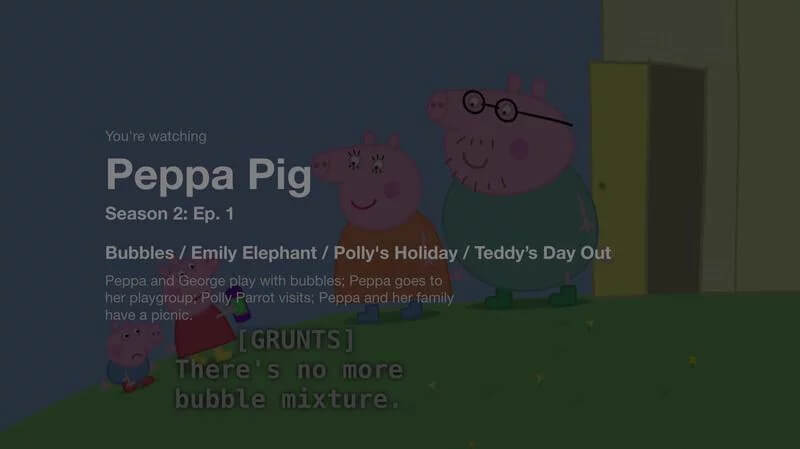
如果您運行的是macOS Mojave,那麼下麵的方法應該適用於您。
- 打開一個網頁瀏覽器-你需要使用Firefox或其他替代Safari的工具,當你嘗試在Safari中錄製時,你會看到一條警告,上面寫著“哎呀,出了什麼事……顯示錯誤”。請確保您的顯示器符合HDCP,並且未使用AirPlay進行鏡像。”
- 轉到netflix.com並登入您的帳戶。
- 選擇你想錄製的節目。
- 開始播放-您可以選擇全屏。一旦你對音量、位置等感到滿意,停下來,然後倒回開始。
- 現在按Command + Shift + 5,這將顯示新的螢幕截圖功能,包括荧幕記錄功能。
- 選擇“記錄選定部分”,並將條形圖放置在要記錄的區域周圍。
- 這種方法無法捕獲內置音訊,因此您必須通過麥克風錄製。按一下選項並選擇內置麥克風-否則您將沒有任何音訊。
- 現在按一下錄製。
- 你必須讓節目繼續播放,音量開著。把它錄下來,錄製期間做些別的事情。
- 當您的節目結束返回後,按一下荧幕頂部選單中的停止圖標,或再次按Command+Shift+5打開選單並按一下停止按鈕。
- 您的錄製將保存到案頭上-如果您選擇了“堆疊”,您將在“影片”類別中找到它。
- 注意,它可能是一個巨大的檔案。
如果你以這種管道記錄了很多內容,希望它佔用很大的空間——並且要注意,正如我們上面所說的,這違反了Netflix的條款和條件,所以不要分享它!
如何在Mac上使用QuickTime錄製Netflix
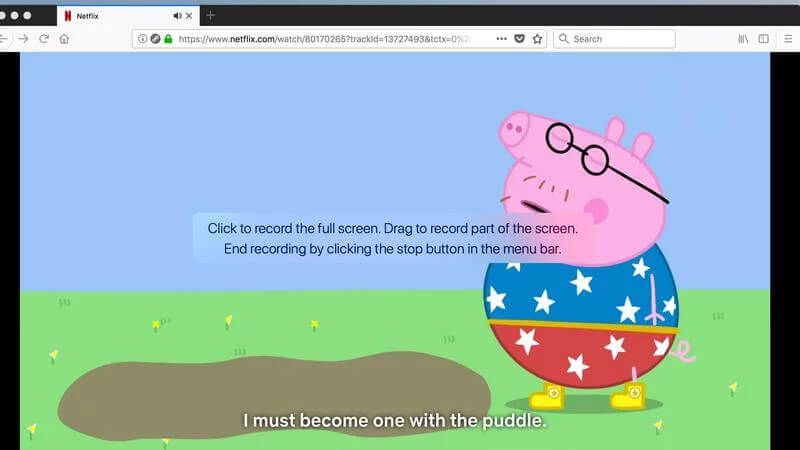
如果你還沒有安裝Mojave,可以在沒有協力廠商應用程式的情况下在Mac上錄製。你只需要使用QuickTime,它是Mac電腦附帶的錄音軟體。
以下是如何使用QuickTime在Mac上錄製Netflix
- 打開QuickTime應用程式。
- 打開一個網頁瀏覽器-你需要使用Firefox或其他替代Safari的工具,當你嘗試在Safari中錄製時,你會看到一條警告:“哎呀,出了問題…顯示錯誤。”請確保您的顯示器符合HDCP,並且未使用AirPlay進行鏡像。”
- 轉到netflix.com並登入您的帳戶。
- 選擇你想錄製的節目。
- 按右鍵Dock中的QuickTime圖標。
- 選擇“新建荧幕錄製”。
- 按一下“錄製”按鈕旁邊的向下箭頭,然後選擇“內部麥克風”。
- 按一下“錄製”按鈕。
- 按一下以錄製全屏,或在要錄製的區域周圍拖動。
- 開始播放該集,音量打開。
- 等待該集播放完畢,然後再次按右鍵停靠區中的QuickTime。
- 選擇停止荧幕錄製。
- 現在你只需要决定把你的錄音稱為什麼,把它保存在哪裡。
正如我們上面所說,如果你以這種管道記錄了很多內容,希望它佔用很大的空間-並且要注意,正如我們上面所說,這違反了Netflix的條款和條件,所以不要分享它!
使用Mac清理工具删除電影
Mac清理工具旨在簡化 Mac的清理和維護,其核心功能與清理相關,設法一鍵刪除Mac上的電影。
步骤1:在Mac上下载并安装Mac清理工具
下载Mac清理工具在您的電腦上。 成功安装程式后,運行然後從左側列表中選擇清理工具。
免費試用

步驟2:從實用程式中選擇大型和舊檔案,然後選擇下載以開始掃描。
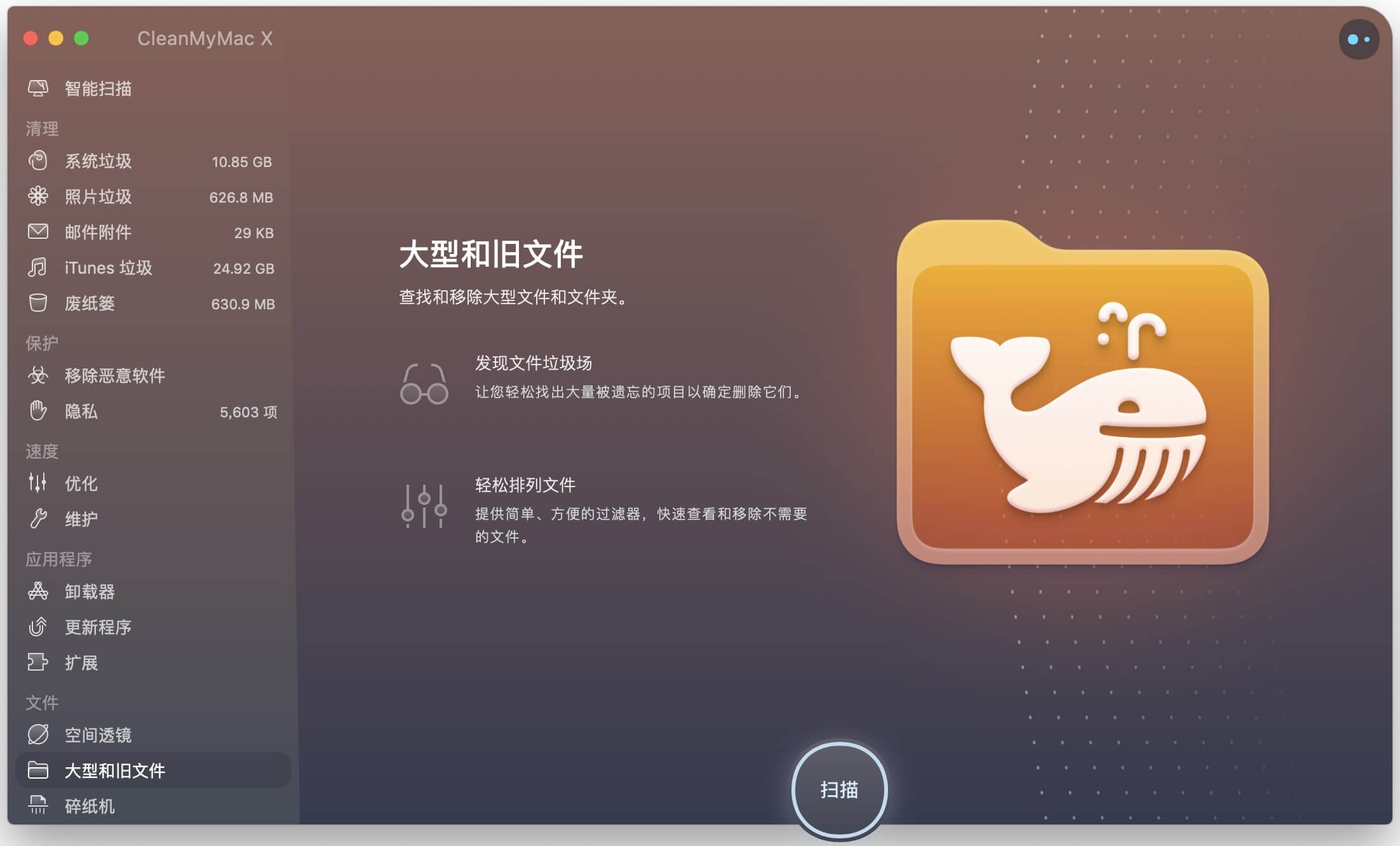
步骤3:选择并移除Mac上電影